AutoCAD如何以椭圆作底面创建圆锥体
来源:网络收集 点击: 时间:2024-03-13【导读】:
在使用AutoCAD进行三维建模时,可以以圆或椭圆为底面、将底面逐渐缩小到一点来创建实体圆锥体。 也可以通过逐渐缩小到与底面平行的圆或椭圆平面来创建圆台。那么AutoCAD如何以椭圆作底面创建圆锥体呢?下面就介绍一下。品牌型号:DELLE460系统版本:windows7软件版本:AUTOCAD2007方法/步骤1/9分步阅读 2/9
2/9 3/9
3/9 4/9
4/9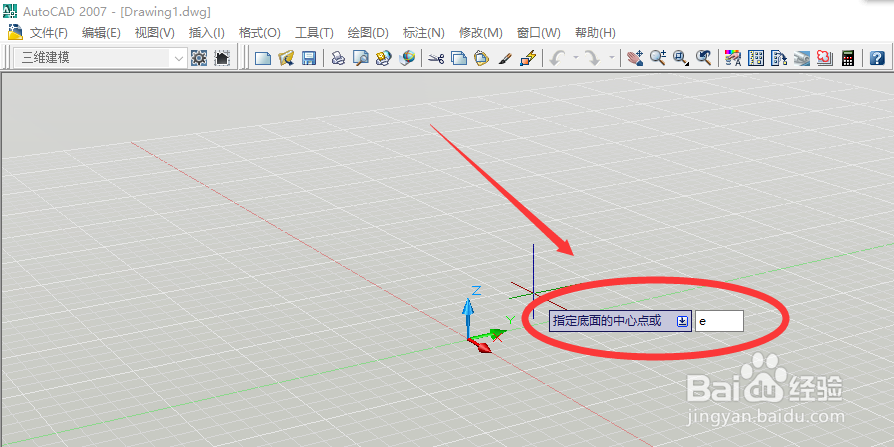 5/9
5/9 6/9
6/9 7/9
7/9 8/9
8/9 9/9
9/9
打开AutoCAD。在cad菜单栏中选择【绘图】并点击打开
 2/9
2/9在【绘图】下拉菜单中选择【建模】并打开。
 3/9
3/9然后在【建模】子菜单中选择【圆锥体】并点击打开。
 4/9
4/9在AUTOCAD编辑菜单中【输入 e(椭圆)】并点击【确定】
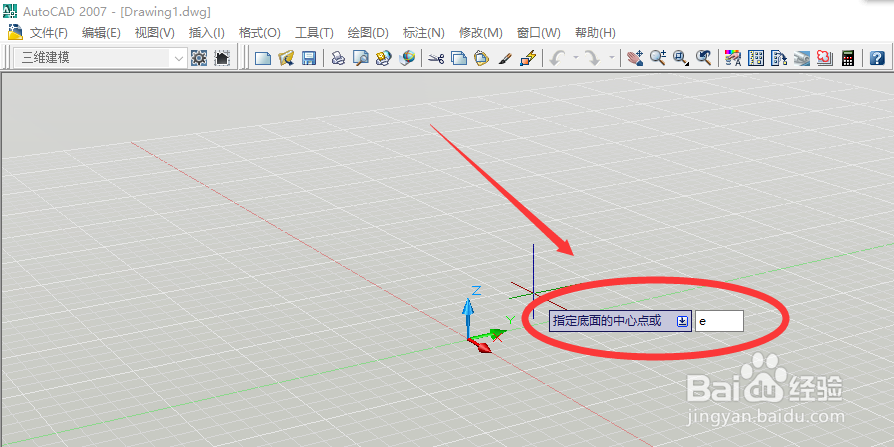 5/9
5/9在AUTOCAD编辑菜单中指定第一条轴的一个端点。 该点是第一条轴的起点。
 6/9
6/9在AUTOCAD编辑菜单中指定第一条轴的另一个端点。 该点是第一条轴的终点。
 7/9
7/9在AUTOCAD编辑菜单中指定第二条轴的端点(长度和旋转)。
 8/9
8/9在AUTOCAD编辑菜单中指定圆锥体的高度。
 9/9
9/9在AUTOCAD编辑菜单中椭圆作底面创建圆锥体就设置成功了。

版权声明:
1、本文系转载,版权归原作者所有,旨在传递信息,不代表看本站的观点和立场。
2、本站仅提供信息发布平台,不承担相关法律责任。
3、若侵犯您的版权或隐私,请联系本站管理员删除。
4、文章链接:http://www.1haoku.cn/art_340055.html
上一篇:王者无所谓我会出手怎么获得
下一篇:种植植物的小妙招
 订阅
订阅